docker)Synology мЧР Ubuntuл•Љ мД§мєШнХШмЧђ ssh мД§мєШ мЩЄлґА нД∞лѓЄлДР putty л°Ь м†СмЖНнХШлКФ л∞©л≤Х
вЩ® мєілЮЬлНФ мЭЉм†Х :
мЮСмД±мЮР м†Хл≥і
-
 shimss@11q.kr
м™љмІАл≥ілВікЄ∞
л©ФмЭЉл≥ілВікЄ∞
нЩИнОШмЭімІА
мЮРкЄ∞мЖМк∞Ь
мХДмЭілФФл°Ь к≤АмГЙ
м†Дм≤ік≤МмЛЬлђЉ
мЮСмД±
shimss@11q.kr
м™љмІАл≥ілВікЄ∞
л©ФмЭЉл≥ілВікЄ∞
нЩИнОШмЭімІА
мЮРкЄ∞мЖМк∞Ь
мХДмЭілФФл°Ь к≤АмГЙ
м†Дм≤ік≤МмЛЬлђЉ
мЮСмД±
- 192.вЩ°.0.1 мХДмЭінФЉ
- мЮСмД±мЭЉ
мї®нЕРмЄ† м†Хл≥і
- 10,429 м°∞нЪМ
л≥ЄлђЄ
docker)Synology мЧР Ubuntuл•Љ мД§мєШнХШмЧђ¬† ssh мД§мєШ мЩЄлґА¬† нД∞лѓЄлДР putty л°Ь м†СмЖНнХШлКФ л∞©л≤Х
л®Љм†А нХШкЄ∞ лІБнБђмЧР м§АнХШлКФ л∞©л≤ХмЭД мЛ§нМ® мВђл°АмЩА лПДмї§л°Ь мЪ∞лґДнИђ мД§мєШмЭД нХШмЧђ ssh¬† нД∞лѓЄлДР puttyкєМмІА м†СмЖН нХШмЧђ ліЕлЛИлЛ§.
1м∞® Synology мЧР Ubuntuл•Љ мД§мєШнХШлКФ л∞©л≤Х мЭД
https://blog.pavelsklenar.com/how-to-install-ubuntu-on-synology/
https://11q.kr/g5s/bbs/board.php?bo_table=s11&wr_id=8044
мЭД кЄ∞м§АмЬЉл°Ь мД§мєШ нХі ліЕлЛИлЛ§
м†АмЭШ мЛЬмК§нГђмЭА DS3615XS мЭД¬† лЕЄнКЄлґБ NATIVE мД§мєШ мГБнГЬмЮЕлЛИлЛ§
( juns-mod-1.02b-ds3615extra-4.8)
л®Љм†А
Ubuntu 18.04.2 LTS
Download the latest LTS version of Ubuntu, for desktop PCs and laptops.
LTS stands for long-term support вАФ which means five years, until April 2023, of free security and maintenance updates, guaranteed.
лЛ§мЪі л°ЬлУЬ нХ©лЛИлЛ§
ubuntu-18.04.2-desktop-amd64.iso
мЭД лЛ§мЪі л°ЬлУЬнХ©лЛИлЛ§

DOCKER мЧРмДЬ DSM мґФк∞А мІДнЦЙ нХ©лЛИлЛ§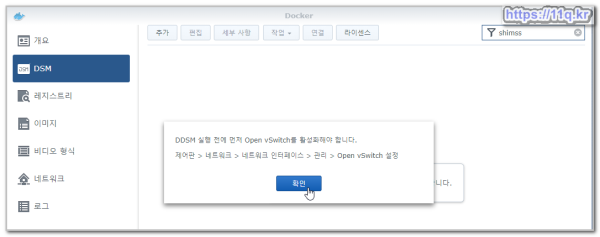
¬†OPEN VSWITCH мД§м†Х
лЛ§мЛЬ¬† DOCKER мЭШ DDSM > мґФк∞А¬†
Ubuntu мЬЉл°Ь мЭіл¶ДмЭД м£Љк≥†
мД§мєШ мХК лР®мЬЉл°Ь ...мЛ§нМ®
================================================================
docker)Synology мЧР Ubuntuл•Љ мД§мєШнХШлКФ л∞©л≤Х¬† мЬЉл°Ь л≥Ак≤љ мД§мєШ нХ©лЛИлЛ§
Ubuntu мЭД л†ИмІАмК§нКЄл¶ђ > лЛ§мЪіл°ЬлУЬ мД§мєШ
лЛ§мЪіл°ЬлУЬнХЬ нММмЭЉ мЛ§нЦЙ
https://naltaengi.tistory.com/41
лПДмї§]Synology NAS Docker мЪ∞лґДнИђ мї®нЕМмЭілДИ мГЭмД±
мґЬм≤Ш:¬†https://naltaengi.tistory.com/41¬†[лВ†нГ±мЭік∞А лРШк≥†нФИ к∞Ьл∞ЬмЮР]
мГБкЄ∞ нШХмЛЭмЬЉл°Ь мХДлЮШмЩАк∞ЩмЭі нПілНФ лІМлУ§мЦі лІИмЪінКЄ нХ©лЛИлЛ§.
лєДлФФмШ§ нШХмЛЭ >¬†ubuntu1 > мДЄлґАмВђнХ≠
нД∞лѓЄлДР >мГЭмД± > л™Ел†ємЬЉл°Ь > bash мЮЕ놕 > л™Ел†є нФДл°ЬнФДнКЄл•Љ л≥ЉмИШ мЮИмКµлЛИлЛ§.
dsmмЭШ лВілґАмЧРмДЬ bash л™Ел†ємЬЉл°Ь мІДмЮЕ нЩХмЭЄ к∞АлК•нХ©лЛИлЛ§
apt update
apt-get upgrade
мЛ§нЦЙнХШмЧђ мЧЕлН∞мЭінКЄ нХ©лЛИлЛ§
мЛЬмК§нГђ л™Ел†ємЦі мД§мєШ
apt-get install htop
apt-get install nano
apt-get install mc
ifconfig л™Ел†ємЦі мВђмЪ©мЭД мЬДнХШмЧђ
apt-get install net-tools
ifconfig
apt-get install openssh-server
nano /etc/ssh/sshd_config
port : 22
PermitRootLogin yes
нММмЭЉ к∞АмЪілН∞мЭШ PermitRootLoginмЭД yesл°Ь л∞ФкњИ
: нХілЛє мД§м†ХмЭД л∞ФкЊЄмІА мХКмЬЉл©і лЛ§л•Є мїінУ®нД∞мЧРмДЬ мЭЉмєШнХШлКФ root лєДл∞Ал≤ИнШЄл•Љ лД£лНФлЭЉлПД м†СмЖНмЭі лРШмІА мХКлКФлЛ§.
¬† rootл°Ь м†СмЖНнХШл©і л™®лУ† кґМнХЬмЭД к∞АмІАлѓАл°Ь мЬДнЧШнХ† мИШ мЮИмЦімДЬ кЈЄлЯ∞ к≤Г к∞ЩмЭАлН∞ лВШм§СмЧР rootк∞А мХДлЛМ лЛ§л•Є мВђмЪ©мЮР мЭіл¶ДмЬЉл°Ь м†СмЖНнХШлКФ к≤љмЪ∞лКФ лФ∞л°Ь мХМмХДл≥імХДмХЉнХЬлЛ§.
---
passwd root
service ssh start
putty л°Ь нД∞лѓЄлДР мЧ∞к≤∞нХШкЄ∞¬† ( docker мД§м†Х нПђнКЄл∞П rootл°Ь мЪ∞лґДнИђ мІБм†С мЧ∞к≤∞)

м∞Єк≥†м†БмЬЉл°Ь мЭЉл∞Шм†БмЬЉл°Ь лПДмї§мД§мєШнЫД нД∞лѓЄлДР м†СмЖНмЭА лЛ§мЭМк≥Љ к∞ЩмЭі нХ©лЛИлЛ§
мЛЬлЖАл°ЬмІА мЫРлЮШ ssh м†СмЖНнПђнКЄл°Ь м†СмЖН нХ©лЛИлЛ§
¬†мЛЬлЖАл°ЬмІА admin к≥Дм†ХмЬЉл°Ь м†СмЖН
¬†root к≥Дм†ХмЬЉл°Ь л≥АнЩШ
 sudo -i
¬†нХШмЧђ лПДмї§л°Ь м†СмЖН нХ©лЛИлЛ§
 docker ps
¬†docker exec -it мї®нЕМмЭілДИмХДмЭілФФ bash
 
вЧО
вЦ† вЦґ вШЮ вЩ† м†Хл≥ім∞ЊмХД к≥µмЬ† лУЬл¶ђл©∞ мґЬм≤ШлКФ лІБнБђ м∞Єм°∞ л∞ФлЮНлЛИлЛ§. https://11q.kr вЩ†
лЈ∞PDF 1,2
office view
кіА놮мЮРл£М
лМУкЄАл™©л°Э
лУ±л°ЭлРЬ лМУкЄАмЭі мЧЖмКµлЛИлЛ§.

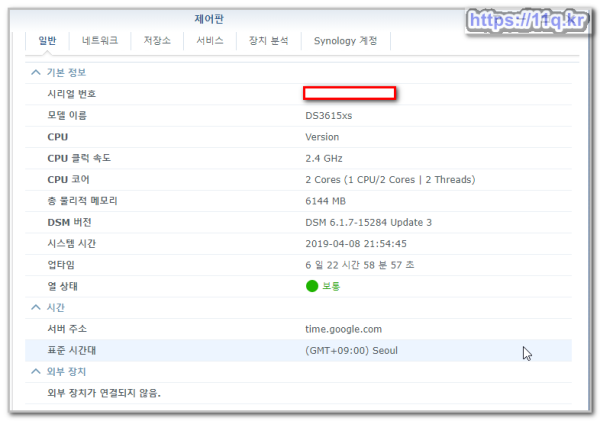
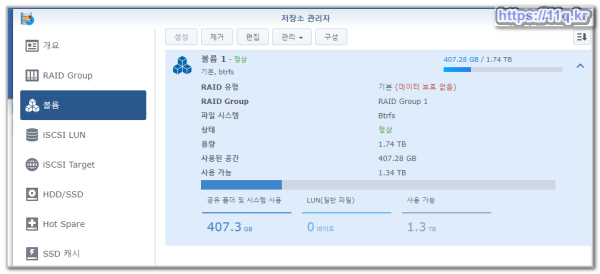
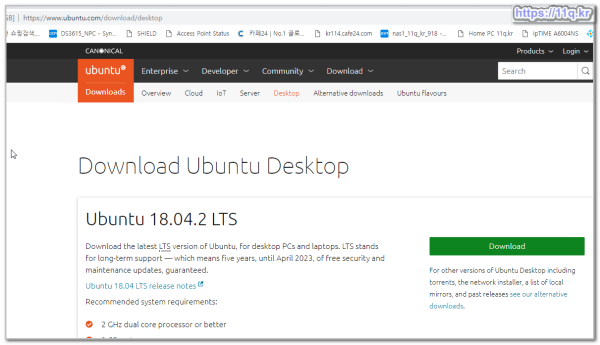
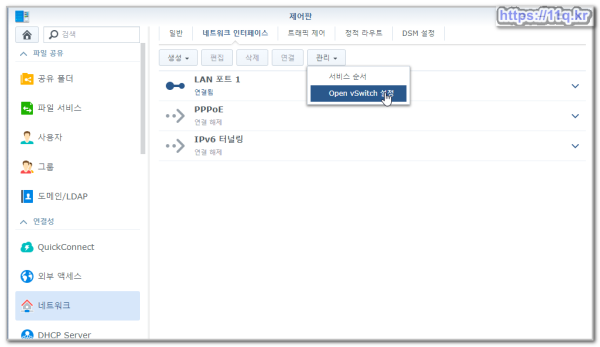
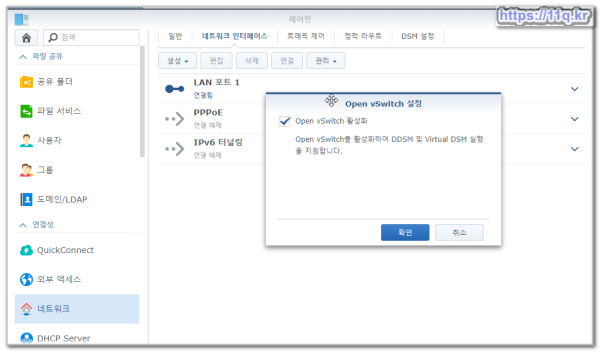
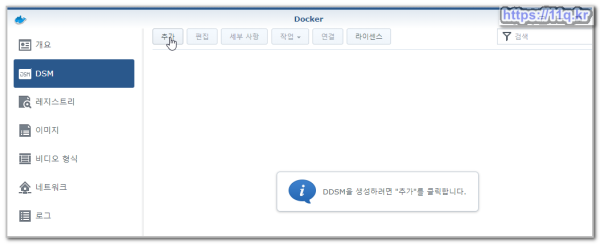
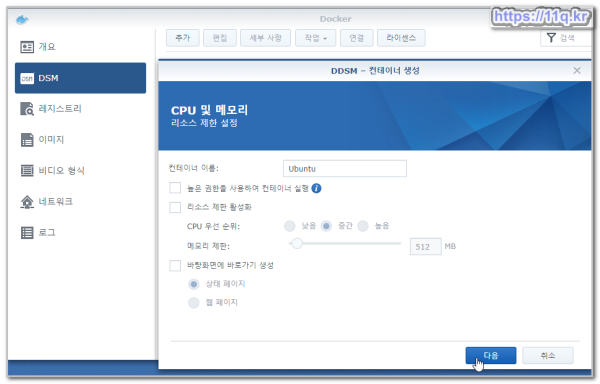
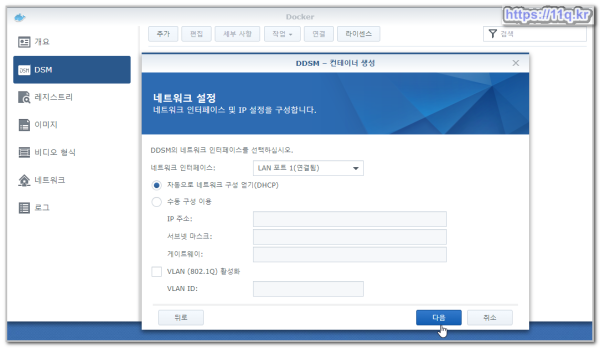
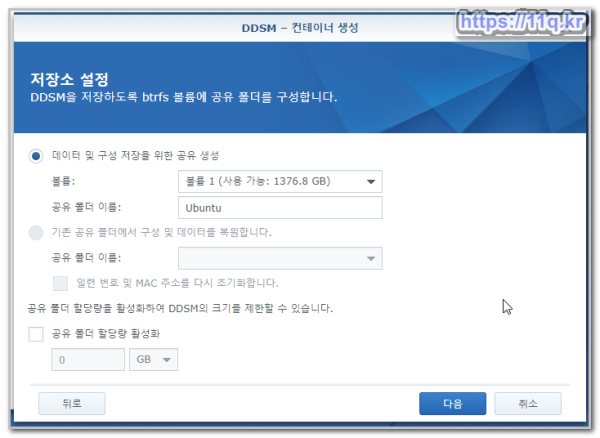
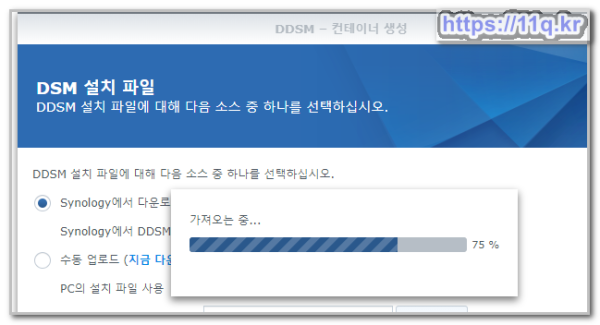
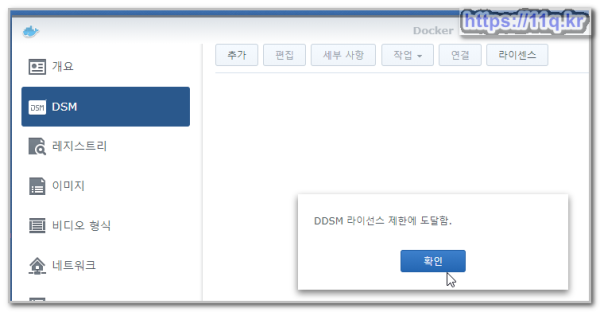
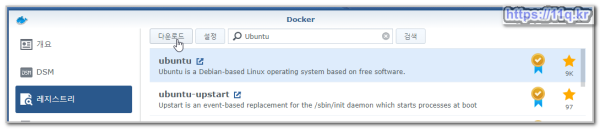
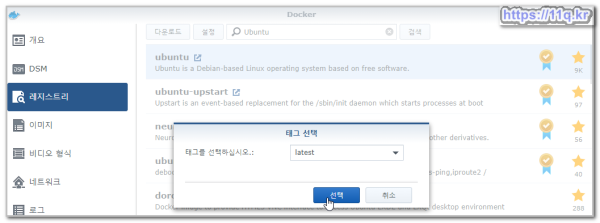
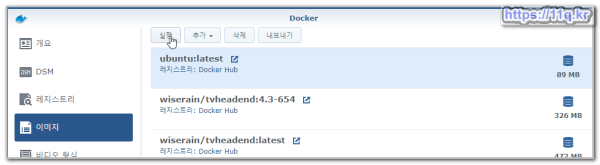
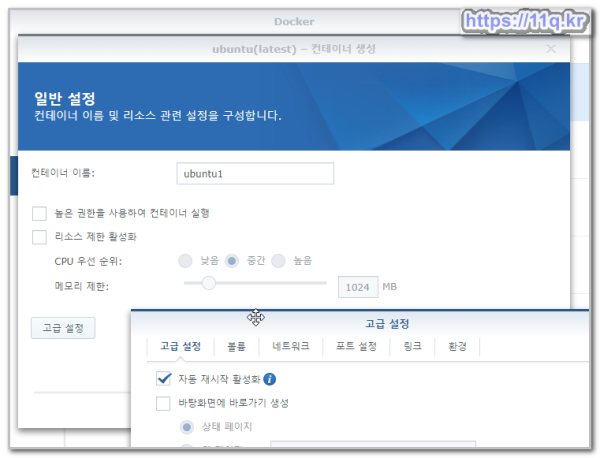
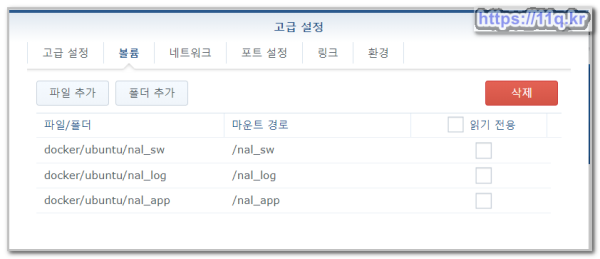
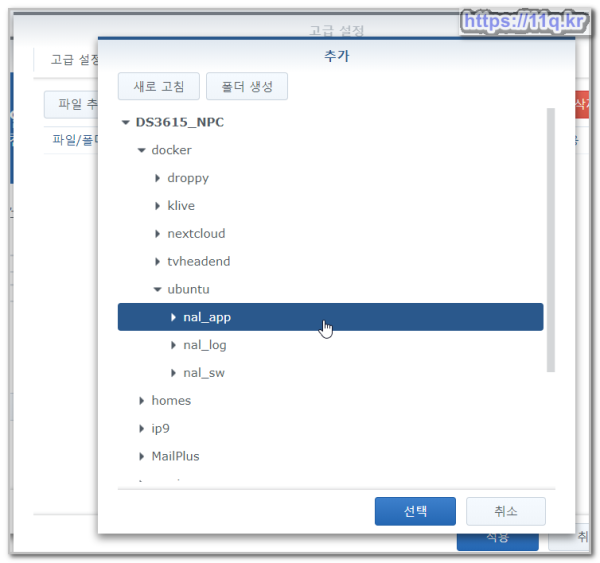
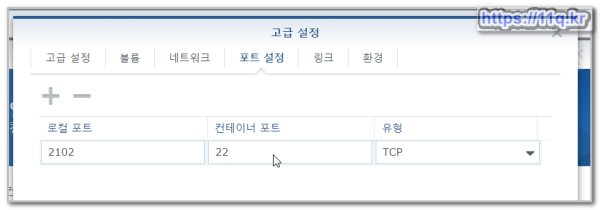
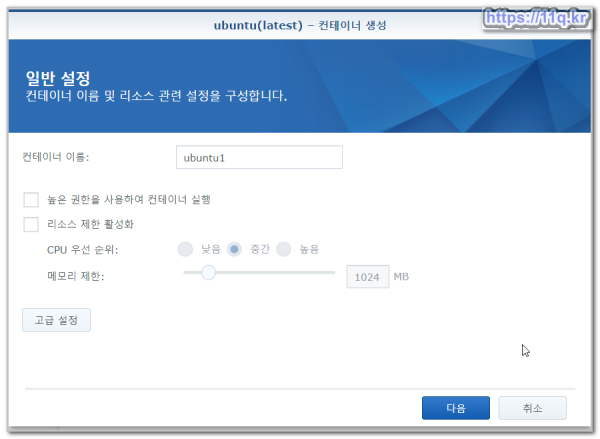
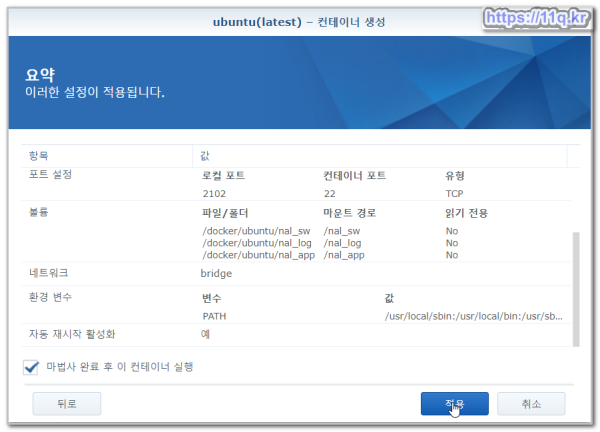
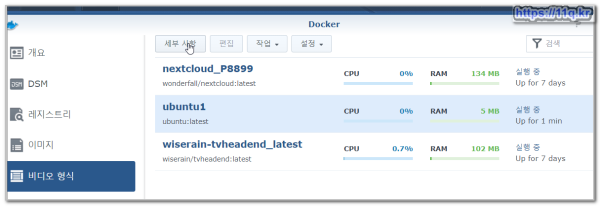
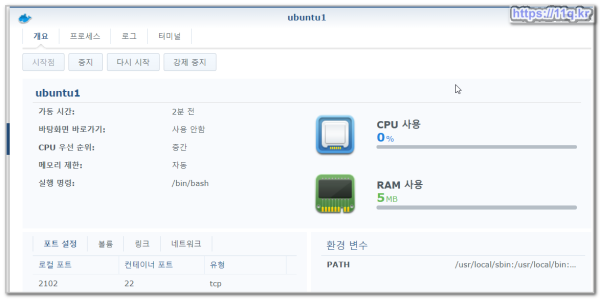
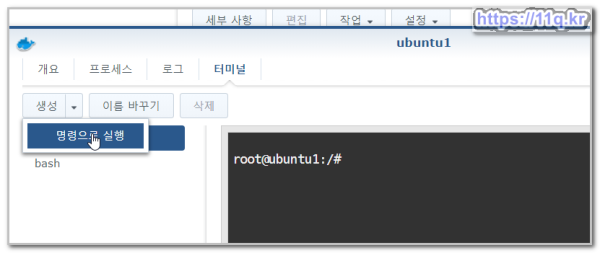
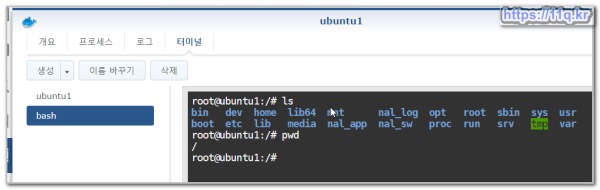
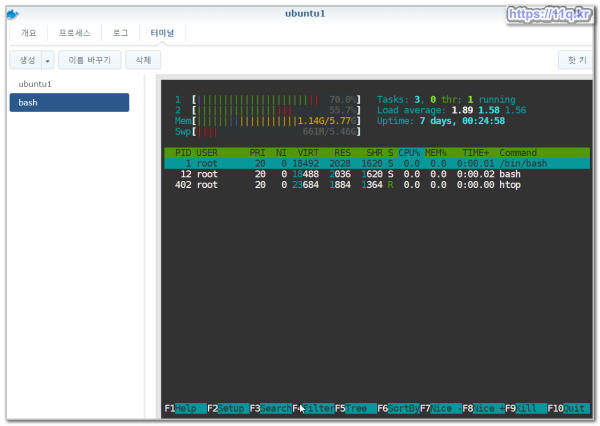
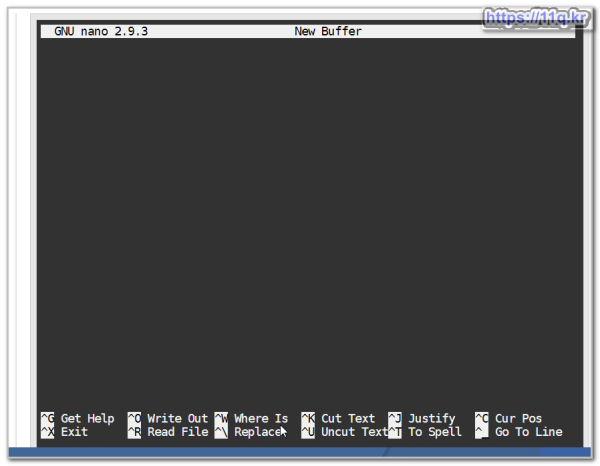
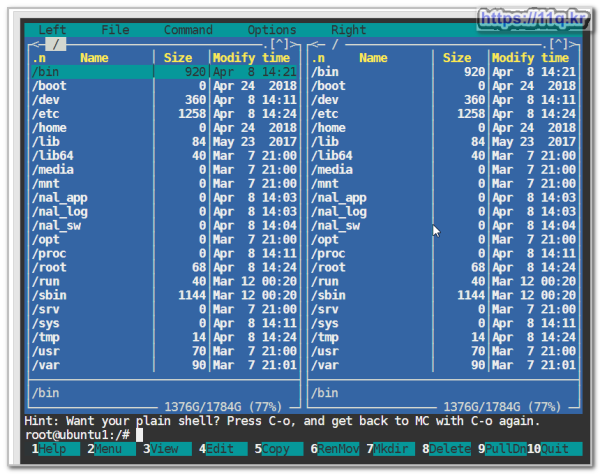
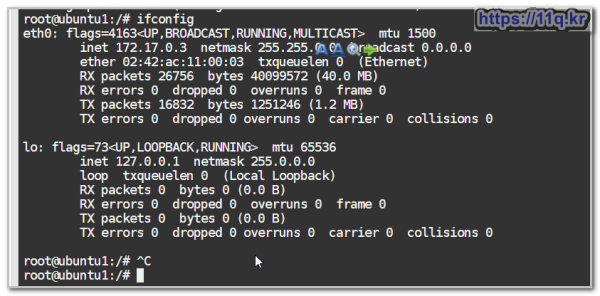
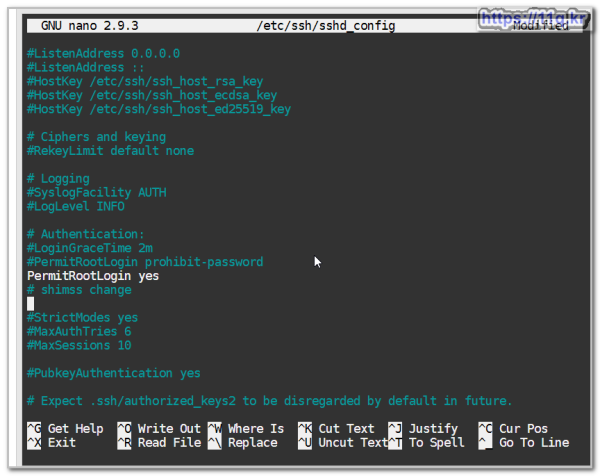
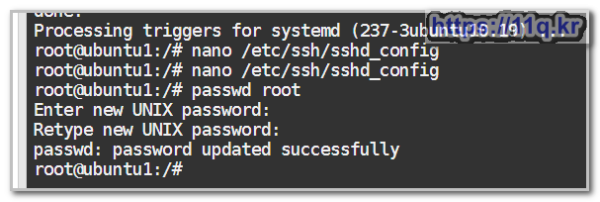
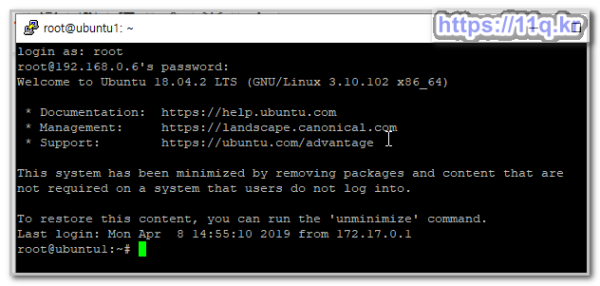
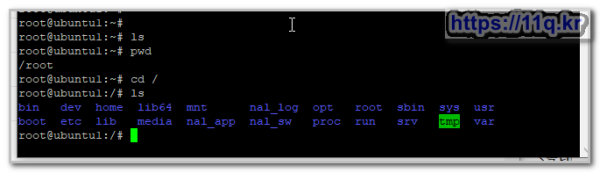
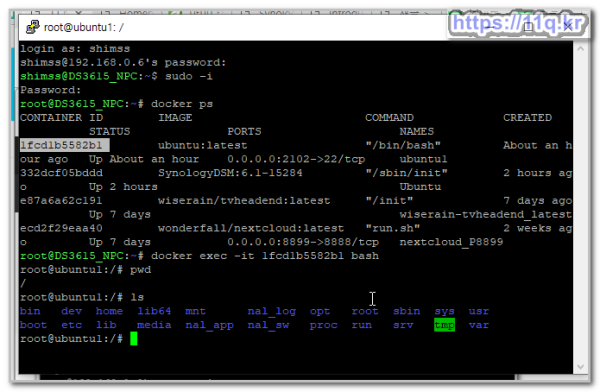
 вШЕвШЕвШЕ lets encrypt мЭЄм¶ЭмДЬ мЮђмД§мєШ acme.sh мЛЬлЖАл°ЬмІА л©АнЛ∞ мЭЄм¶ЭмДЬ лІМлУ§кЄ∞ вШЕвА¶ _м°∞нЪМмИШ_лМУкЄАмИШ(
6642
вШЕвШЕвШЕ lets encrypt мЭЄм¶ЭмДЬ мЮђмД§мєШ acme.sh мЛЬлЖАл°ЬмІА л©АнЛ∞ мЭЄм¶ЭмДЬ лІМлУ§кЄ∞ вШЕвА¶ _м°∞нЪМмИШ_лМУкЄАмИШ(
6642 вЧПsquarespace мЭШ лПДл©ФмЭЄ ssl мЭЄм¶ЭмДЬ мЛЬлЖАл°ЬмІА NASмЧР SSL мЭЄм¶ЭмДЬ м†БмЪ© _м°∞нЪМмИШ_лМУкЄАмИШ(
6456
вЧПsquarespace мЭШ лПДл©ФмЭЄ ssl мЭЄм¶ЭмДЬ мЛЬлЖАл°ЬмІА NASмЧР SSL мЭЄм¶ЭмДЬ м†БмЪ© _м°∞нЪМмИШ_лМУкЄАмИШ(
6456 вЧП haмЮСмЧЕ) л©АнЛ∞ лПДл©ФмЭЄ м†БмЪ© https://ha.ddns л•Љ мЛЬлЖАл°ЬмІАмЧР кЄ∞л≥Є мЭЄм¶ЭмДЬ м†БвА¶ _м°∞нЪМмИШ_лМУкЄАмИШ(
4204
вЧП haмЮСмЧЕ) л©АнЛ∞ лПДл©ФмЭЄ м†БмЪ© https://ha.ddns л•Љ мЛЬлЖАл°ЬмІАмЧР кЄ∞л≥Є мЭЄм¶ЭмДЬ м†БвА¶ _м°∞нЪМмИШ_лМУкЄАмИШ(
4204 вЧП squarespace лПДл©ФмЭЄdnsкµђмД± л∞П мЛЬлЖАл°ЬмІА 2к∞ЬмЭШ мЫємДЬл≤Д мД§мєШ лВімЪ© _м°∞нЪМмИШ_лМУкЄАмИШ(
3378
вЧП squarespace лПДл©ФмЭЄdnsкµђмД± л∞П мЛЬлЖАл°ЬмІА 2к∞ЬмЭШ мЫємДЬл≤Д мД§мєШ лВімЪ© _м°∞нЪМмИШ_лМУкЄАмИШ(
3378 вЧП web page к≥µмЬ†нПілНФ кµђмД±нХШмЧђ web site лІМлУ§кЄ∞ _м°∞нЪМмИШ_лМУкЄАмИШ(
3320
вЧП web page к≥µмЬ†нПілНФ кµђмД±нХШмЧђ web site лІМлУ§кЄ∞ _м°∞нЪМмИШ_лМУкЄАмИШ(
3320